本文介绍如何创建ECS镜像并使用该镜像创建计算巢镜像部署物。
步骤一:创建ECS实例,将应用或软件下载并安装在ECS实例中
创建ECS实例。更多信息,请参见创建实例。
在ECS控制台创建实例时,若需要在公网下载应用,则需要在公网IP处,选中分配公网IPv4地址。
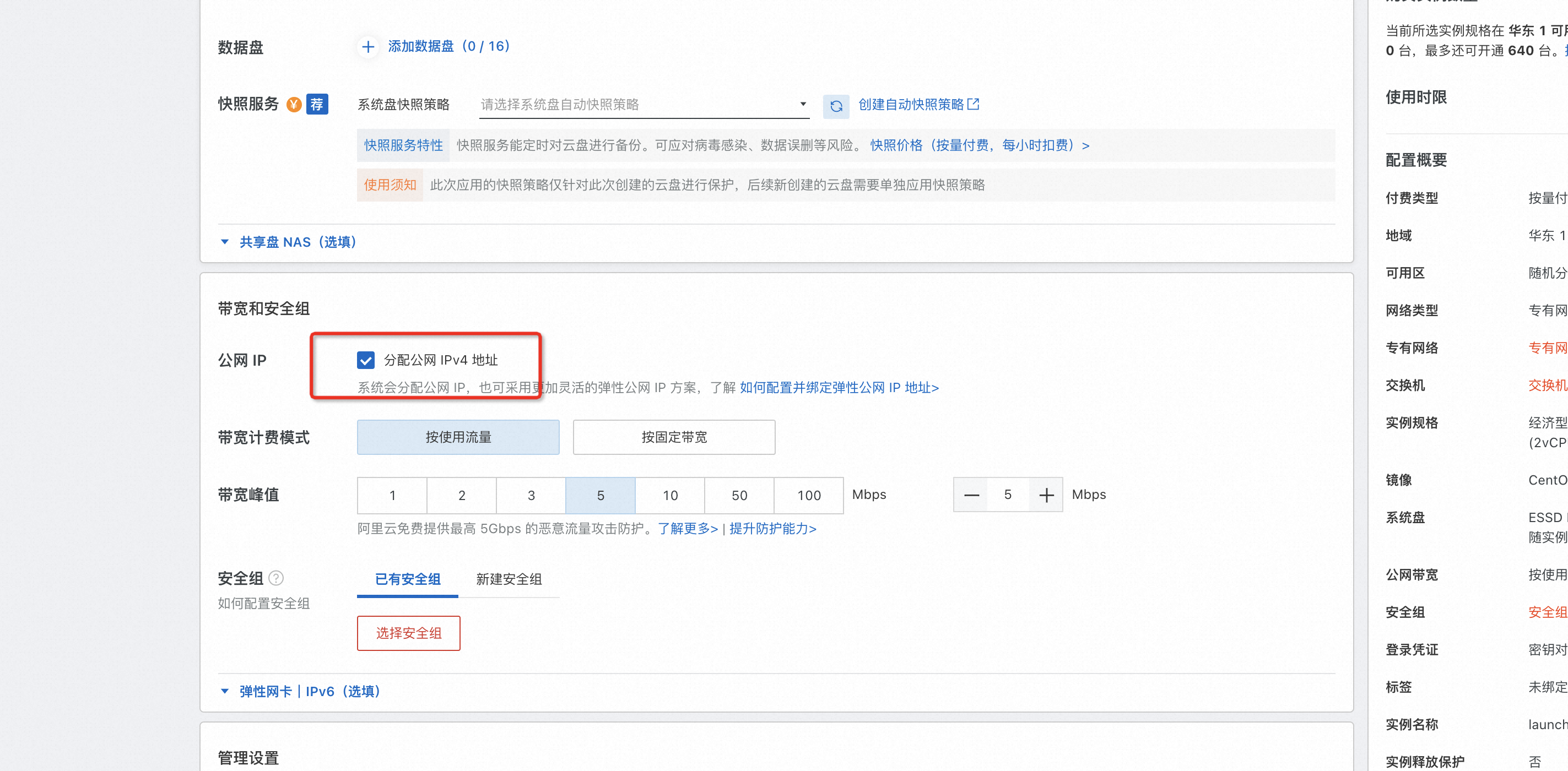
下载并安装应用或软件。
本示例以下载一个文件为例。
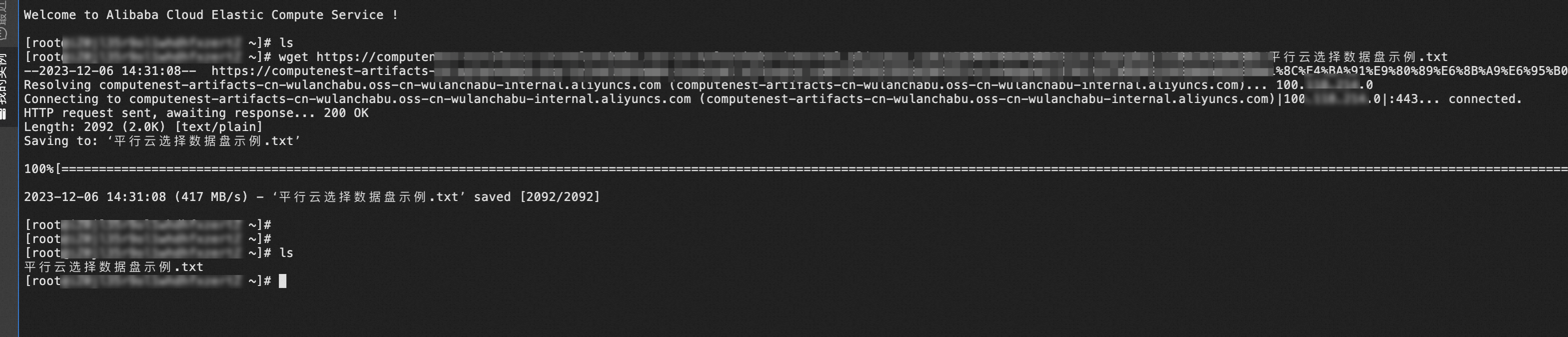
步骤二:使用已创建的ECS实例创建自定义镜像
登录ECS管理控制台,在实例页中,找到已创建的ECS实例,然后单击实例ID。
在实例详情页的配置信息区域,单击创建自定义镜像。
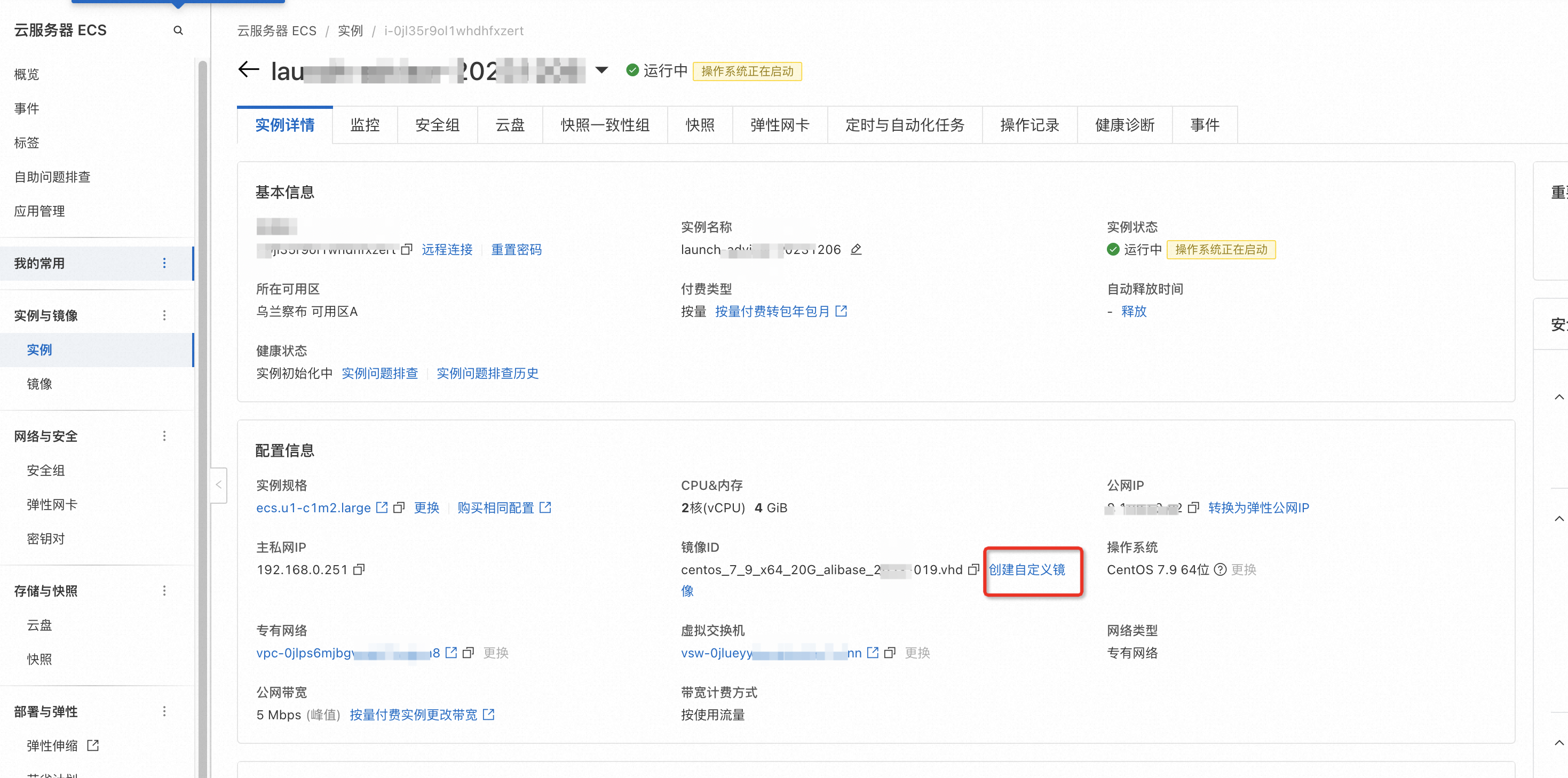
在创建自定义镜像弹出中,根据界面提示,填写配置信息。
本示例中,将自定义镜像命名为
Created_from_computeNest。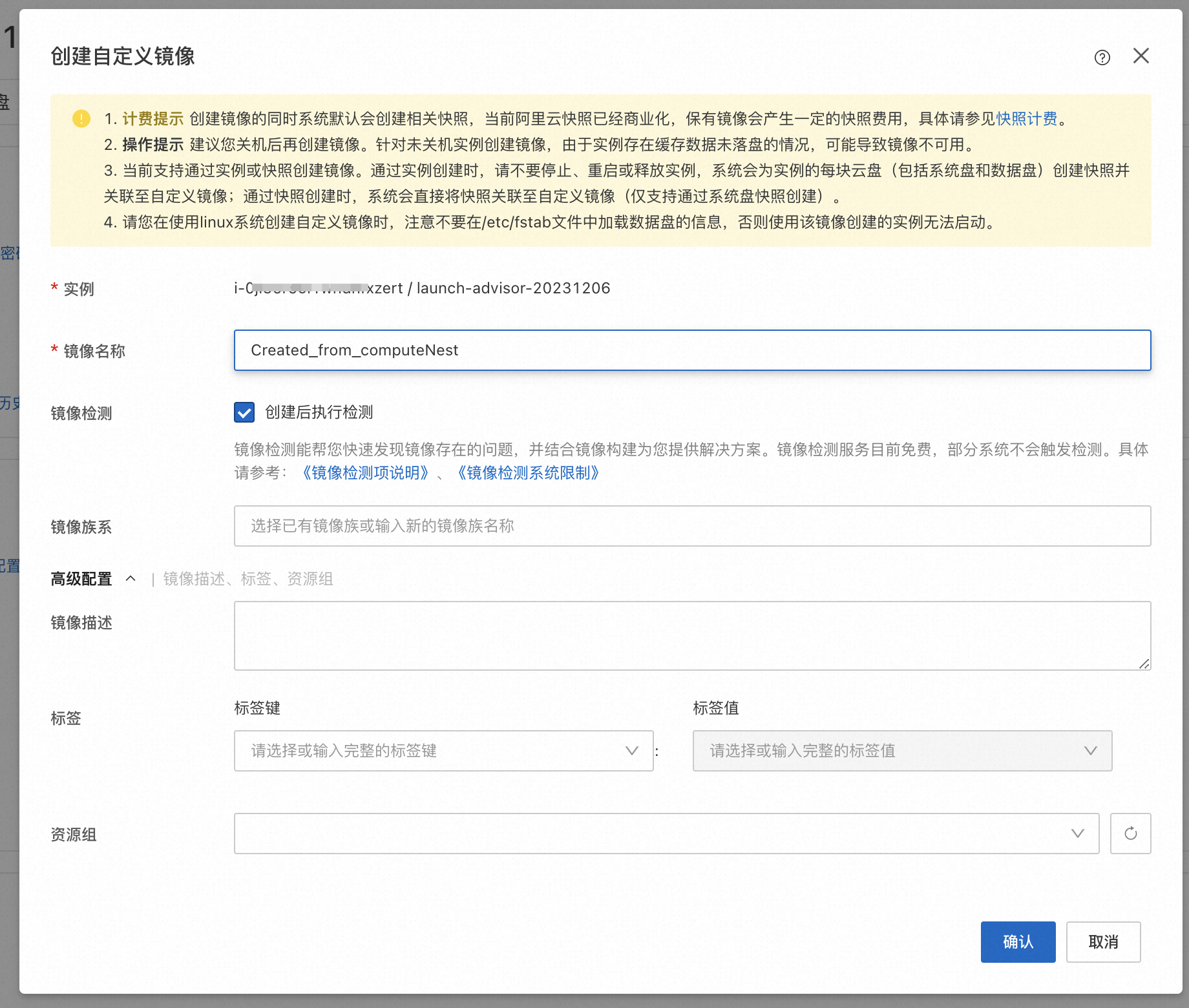
单击确认。
镜像创建完成后,可前往镜像页中,查看已创建的镜像。
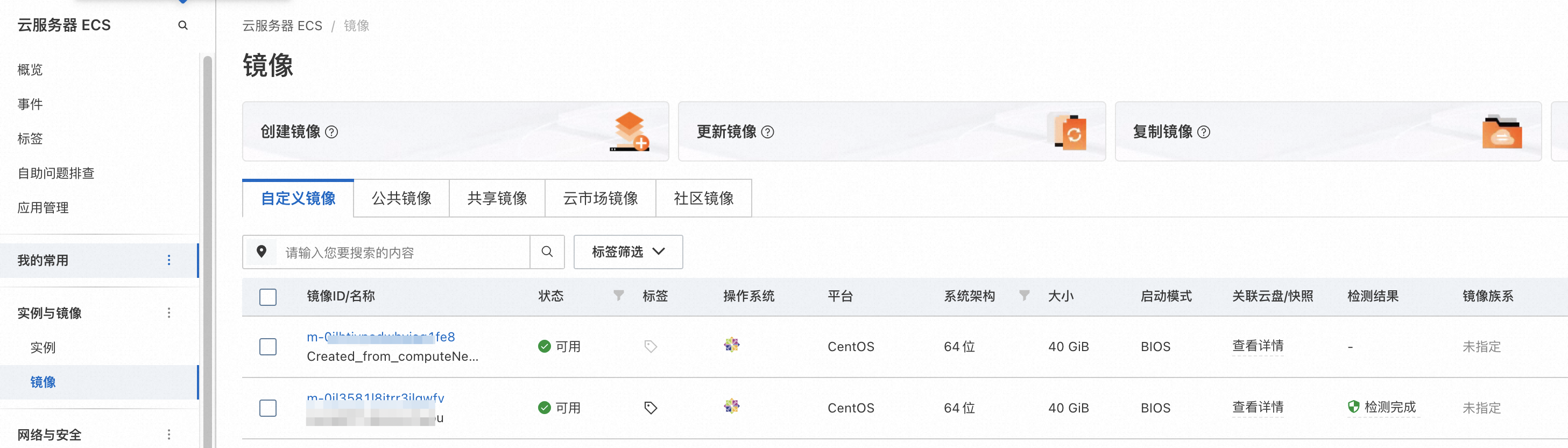
步骤三:创建ECS镜像部署物
登录计算巢控制台。
在左侧导航栏中,选择服务部署物,然后在部署物页签中,单击创建部署物。
在创建部署物页签中,配置部署物信息。
本示例中部署物类型需选择ECS镜像,镜像类型选择自定义镜像并在选择镜像处选择创建的自定义镜像。更多信息,请参见创建部署物。
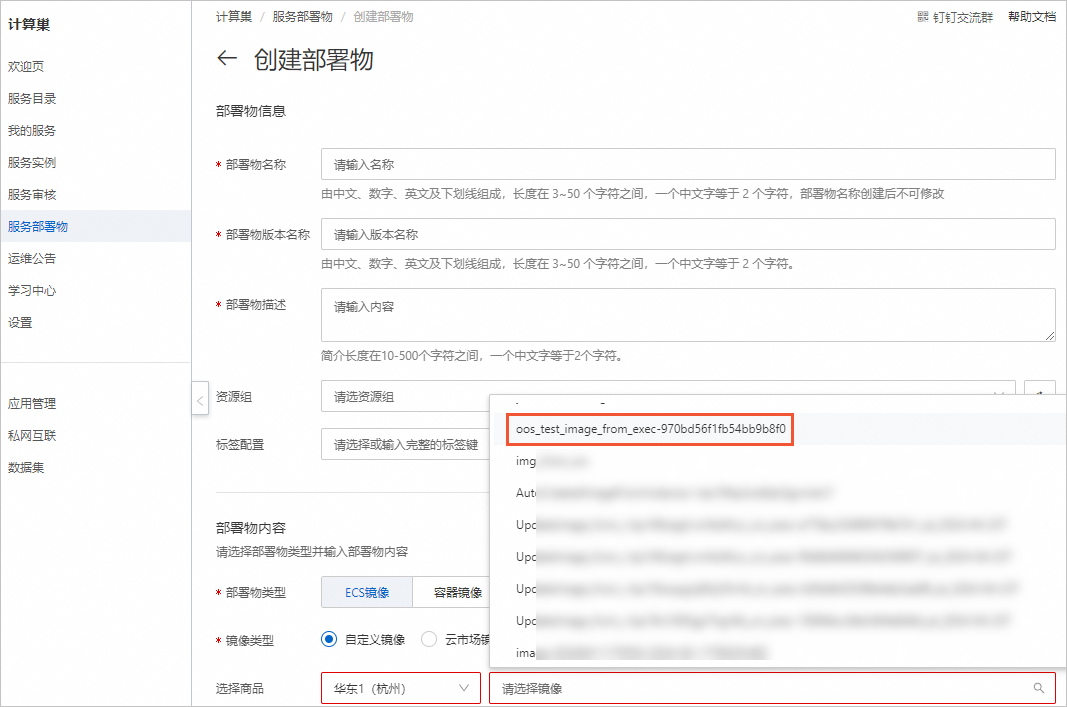
单击发布部署物。
步骤四:创建关联ECS镜像部署物的服务和服务实例
关于使用ECS镜像部署物创建服务的操作,详细信息,请参见ECS镜像关联。
在模板中定义
ALIYUN::ECS::InstanceGroup资源和镜像参数信息。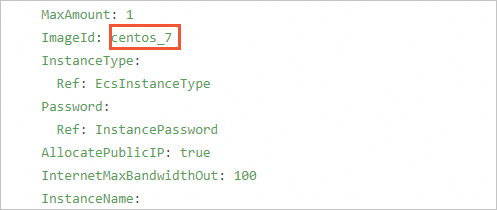
在设置镜像关联处,选择已创建的部署物。
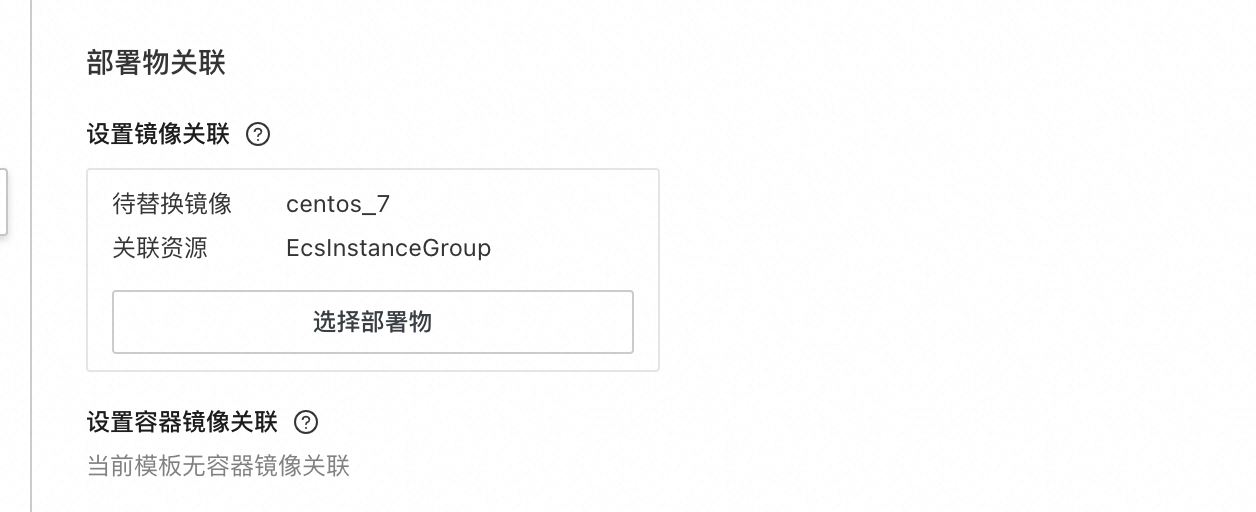
单击创建服务。
创建服务实例。
更多信息,请参见创建私有部署服务实例。
服务实例创建完成后,由于服务实例中的ECS使用了镜像,因此,ECS实例中存在之前安装的应用或软件。本示例镜像中存在一个文件,打开后即可看到该文件。